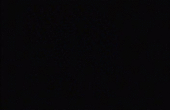Paso 1: El LED cubo generador de código
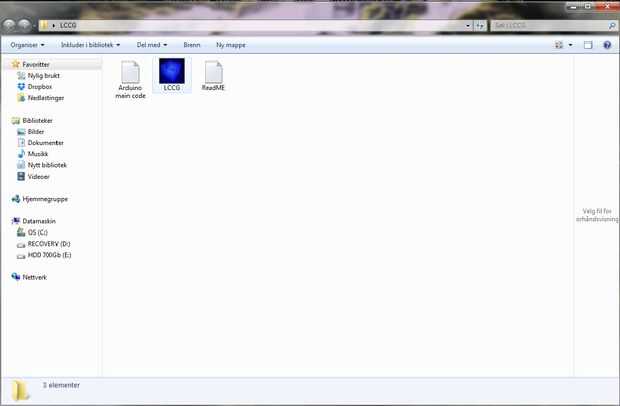
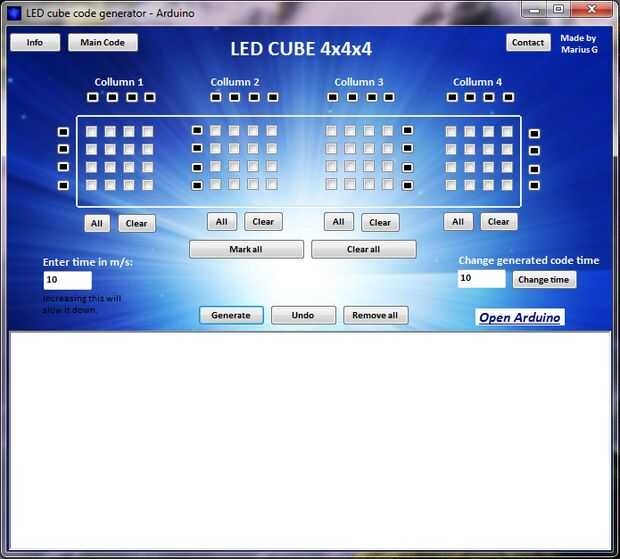
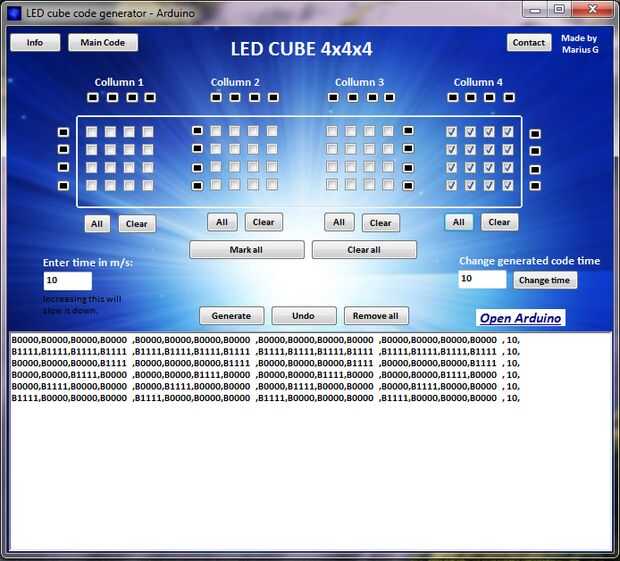
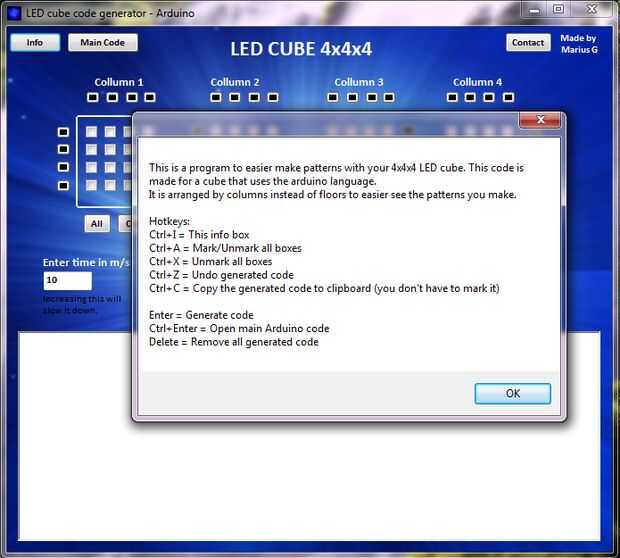
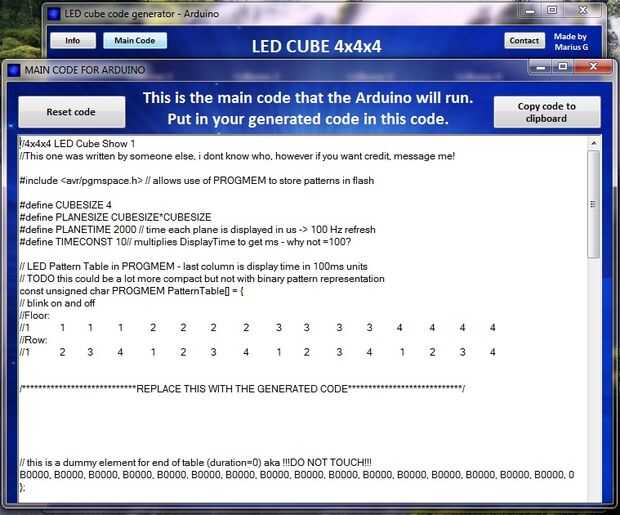

Puede descargar el programa desde mi carpeta compartida de Dropbox aquí, no necesita ser un usuario de dropbox para descargar it: LCCG descargar o se puede descargar de este instructable como una. Archivo de zip a continuación.
Si por cable su cubo "contrario" y había hecho los ánodos de los pisos y los cátodos las columnas entonces usted puede simplemente descargar "LCCG opuesto" en su lugar.
El programa se hace para Windows así que no funcionará en los ordenadores de Apple a menos que tengas un windows virtual.
Cómo por cable el Arduino al cubo por supuesto es muy importante para que funcione como se supone que es una descripción de los pines en el código de Arduino pero también esto explicará en el siguiente paso.
Cómo funciona el programa de generador de código:
Hay 4 plazas con casillas de verificación. Estas plazas se llaman plano 1, 2, 3 y 4. Los aviones representa el cubo como lo hubiera visto si miraras directamente a él desde la parte delantera, por lo que estos son los cuatro planos verticales del cubo. Esto es por lo que es más fácil de visualizar sus patrones cuando usted les hace. Si no entiendes los planos puedes echar un vistazo a las fotos, publicaremos uno allí para aclararlo
Para hacer un patrón simplemente sería revisar los cuadros que representan el LED quiere iluminar y pulsar "Generar". Ahora verá una línea de código está publicado en el cuadro de texto abajo. Si desea que el código sea más rápido o más lento puede entrar en un cierto tiempo en el cuadro de "Introduzca el tiempo en m/s" antes de generar el código, o cambiarla más adelante con el cuadro "Cambio genera tiempo de código".
Para uno generar haría luz del LED para arriba para cierta cantidad de tiempo y hacer un patrón a repetir este proceso. Hay algunas cajas negras al lado de las casillas de verificación, estas son para marcar la línea completa de LED para ahorrar tiempo no tener que haga clic en cada casilla solo.
Cuando esté satisfecho con su código puede hacer clic en Ctrl + C (no tiene que marcar nada) y copia el código en el portapapeles. Hacer clic en el botón "Main Code" (Hotkey = Ctrl + Enter), y aparecerá el código de Arduino. Inserte su código generado en este código donde dice "reemplazar con código generado" y haga clic en "copiar al portapapeles".
Ahora lo único que tienes que hacer es abrir el programa de Arduino e inserte el código que tienes en el portapapeles (Ctrl + v).
Arduino se puede abrir también desde el programa generador de código donde dice "Abierto Arduino" si lo tienes instalado en "C:\Program Files (x86)\Arduino\arduino.exe"
Si hace clic en el botón "info" que será poca información sobre el programa y los atajos de teclado aparecen allí.
Teclas de acceso rápido:
Ctrl + I = cuadro de información
Ctrl + A = marcar/desmarcar todas las casillas
Ctrl + X = desmarcar todas las casillas
Ctrl + Z = deshacer generada código
Ctrl+c = copia generada código
Entrar = generar código
Ctrl + Enter = código de Arduino principal abierto
Borrar = quitar todos generada código de cuadro de texto
Actualizaciones:
19.03.2015 - cambiar los nombres de etiqueta de "columnas" a "planos" para hacer la explicación del cubo más claro. Nada se hizo para que la versión anterior es igual de buena, pero con diferentes etiquetas de los aviones.
27.03.2015 - ha añadido una versión del programa para aquellos que tienen el cubo atado con alambre "opuesto" con suelos de ánodo 4 y 16 columnas de cátodo.
10.02.2016 - añadido varios patrones pre hechos como "Patterns.zip". Aquí encontrarás diversión patrones y uno extenso que usted puede abrir y ejecutar inmediatamente en su cubo de LED.